معرفی اسکنر Web Inspect
ابزار Web Inspect متعلق به شرکت HP میباشد و به منظور اسکن سامانه های تحت وب طراحی شده است. شما میتوانید نسخه رایگان را پس از ثبت نام در سایت برنامه دانلود نموده و همچنین لایسنس 15 روزه با قابلیت استفاده از تمامی امکانات دریافت نمایید.
Web Inspect در کنار ابزار های QAinspect و HPAMP تشکیل دهنده مجموعه ابزارهای امنیتی است که شرکت HP در پکیج امنیتی خود برای راه اندازی مرکز امنیت نرم افزاری به کاربران، شرکتها و سازمانها ارائه می دهد.
در این بسته Web inspect برای تست و ارزیابی امنیتی برنامه تحت وب، HP QAinspect برای تست امنیت استاندارد های امنیتی و HPAMP برای تست و ارزیابی امنیتی برنامه در چرخه حیات استفاده میشوند.
تجزیه و تحلیل در هنگام طراحی، مدیریت ساده پروژه، اشتراک گذاری در هنگام اسکن، ارتباط با اتوماسیون های امنیتی از امکانات مهم این برنامه است.

قابلیتها و شرح امکانات
نرم افزار web inspect دارای 4 نوع اسکن می باشد که در تصویر زیر نمایش داده شده است.
ابزار Web Inspect متعلق به شرکت HP میباشد و به منظور اسکن سامانه های تحت وب طراحی شده است. شما میتوانید نسخه رایگان را پس از ثبت نام در سایت برنامه دانلود نموده و همچنین لایسنس 15 روزه با قابلیت استفاده از تمامی امکانات دریافت نمایید.
Web Inspect در کنار ابزار های QAinspect و HPAMP تشکیل دهنده مجموعه ابزارهای امنیتی است که شرکت HP در پکیج امنیتی خود برای راه اندازی مرکز امنیت نرم افزاری به کاربران، شرکتها و سازمانها ارائه می دهد.
در این بسته Web inspect برای تست و ارزیابی امنیتی برنامه تحت وب، HP QAinspect برای تست امنیت استاندارد های امنیتی و HPAMP برای تست و ارزیابی امنیتی برنامه در چرخه حیات استفاده میشوند.
تجزیه و تحلیل در هنگام طراحی، مدیریت ساده پروژه، اشتراک گذاری در هنگام اسکن، ارتباط با اتوماسیون های امنیتی از امکانات مهم این برنامه است.
قابلیتها و شرح امکانات
نرم افزار web inspect دارای 4 نوع اسکن می باشد که در تصویر زیر نمایش داده شده است.
- Guided Scan: با انتخاب این گزینه چند الگو آماده اسکن به کاربر نمایش داده میشود که در صورت نیاز میتواند از آنها استفاده کند، الگوی استاندارد و الگوی اسکن نسخه موبایل سایت از جمله آنان است.
- Basic Scan: اسکن پایه این امکان را به کاربر می دهد تا تنها با درج URL سایت در بخش مربوطه و تنظیم گزینه های مورد نیاز اقدام به شروع اسکن سایت برای کشف آسیب پذیری نماید.
- Web Service Scan: Web inspect نیز مانند دیگر نرم افزارها قابلیت اسکن وب سرویس را دارا میباشد. با معرفی URL سرویس مورد نظر شروع به اسکن و بررسی آن مینماید. قابل ذکر است که تنها نوع WSDL را پشتیبانی می نماید.
- Enterprise Scan: برای اسکن پیشرفته که کاملترین نوع اسکن میباشد نیز می توان از گزینه Enterprise استفاده نمود. اسکن شبکه برای یافتن دیگر افراد یا سرویس های حاضر و اسکن همزمان چند هدف از امکانات قابل توجه این بخش است.

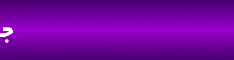

نظر